没有在新的Windows Server 安装上配置 TLS 设置。因此,您必须使用 GPO、使用注册表编辑器手动或使用 PowerShell 在 Windows Server 上配置 TLS。在本文中,您将了解如何使用 PowerShell 脚本检查 Windows Server 上的 TLS 设置。
检查 TLS 设置 PowerShell 脚本
Get-TLS.ps1 PowerShell 脚本将检查 Windows Server 上的以下 TLS 设置:
- .NET 4.x 的 TLS 1.2
- .NET 3.5 的 TLS 1.2
- 安全协议 1.3
- 安全协议 1.2
- 安全协议 1.1
- 安全协议 1.0
注意: TLS 1.3 仅在 Windows Server 2022 及更高版本中受支持。
运行脚本后,以下值会出现在 PowerShell 控制台中:
- 未找到:没有配置值
- 1:启用
- 0:禁用
准备获取 TLS 设置 PowerShell 脚本
下载Get-TLS.ps1 PowerShell 脚本并将其放在C:\scripts文件夹中。如果没有,请创建一个脚本文件夹。
确保文件未被阻止,以防止在运行脚本时出错。在运行 PowerShell 脚本时出现未数字签名错误一文中阅读更多信息。
另一种选择是将以下代码复制并粘贴到记事本中。将其命名为Get-TLS.ps1并将其放在*C:\scripts*文件夹中。
Function Get-RegValue {
[CmdletBinding()]
Param
(
# Registry Path
[Parameter(Mandatory = $true,
Position = 0)]
[string]
$RegPath,
# Registry Name
[Parameter(Mandatory = $true,
Position = 1)]
[string]
$RegName
)
$regItem = Get-ItemProperty -Path $RegPath -Name $RegName -ErrorAction Ignore
$output = "" | select Path, Name, Value
$output.Path = $RegPath
$output.Name = $RegName
If ($regItem -eq $null) {
$output.Value = "Not Found"
}
Else {
$output.Value = $regItem.$RegName
}
$output
}
$regSettings = @()
$regKey = 'HKLM:\SOFTWARE\Microsoft\.NETFramework\v4.0.30319'
$regSettings += Get-RegValue $regKey 'SystemDefaultTlsVersions'
$regSettings += Get-RegValue $regKey 'SchUseStrongCrypto'
$regKey = 'HKLM:\SOFTWARE\WOW6432Node\Microsoft\.NETFramework\v4.0.30319'
$regSettings += Get-RegValue $regKey 'SystemDefaultTlsVersions'
$regSettings += Get-RegValue $regKey 'SchUseStrongCrypto'
$regKey = 'HKLM:\SOFTWARE\Microsoft\.NETFramework\v2.0.50727'
$regSettings += Get-RegValue $regKey 'SystemDefaultTlsVersions'
$regSettings += Get-RegValue $regKey 'SchUseStrongCrypto'
$regKey = 'HKLM:\SOFTWARE\WOW6432Node\Microsoft\.NETFramework\v2.0.50727'
$regSettings += Get-RegValue $regKey 'SystemDefaultTlsVersions'
$regSettings += Get-RegValue $regKey 'SchUseStrongCrypto'
$regKey = 'HKLM:\SYSTEM\CurrentControlSet\Control\SecurityProviders\SCHANNEL\Protocols\TLS 1.3\Server'
$regSettings += Get-RegValue $regKey 'Enabled'
$regSettings += Get-RegValue $regKey 'DisabledByDefault'
$regKey = 'HKLM:\SYSTEM\CurrentControlSet\Control\SecurityProviders\SCHANNEL\Protocols\TLS 1.3\Client'
$regSettings += Get-RegValue $regKey 'Enabled'
$regSettings += Get-RegValue $regKey 'DisabledByDefault'
$regKey = 'HKLM:\SYSTEM\CurrentControlSet\Control\SecurityProviders\SCHANNEL\Protocols\TLS 1.2\Server'
$regSettings += Get-RegValue $regKey 'Enabled'
$regSettings += Get-RegValue $regKey 'DisabledByDefault'
$regKey = 'HKLM:\SYSTEM\CurrentControlSet\Control\SecurityProviders\SCHANNEL\Protocols\TLS 1.2\Client'
$regSettings += Get-RegValue $regKey 'Enabled'
$regSettings += Get-RegValue $regKey 'DisabledByDefault'
$regKey = 'HKLM:\SYSTEM\CurrentControlSet\Control\SecurityProviders\SCHANNEL\Protocols\TLS 1.1\Server'
$regSettings += Get-RegValue $regKey 'Enabled'
$regSettings += Get-RegValue $regKey 'DisabledByDefault'
$regKey = 'HKLM:\SYSTEM\CurrentControlSet\Control\SecurityProviders\SCHANNEL\Protocols\TLS 1.1\Client'
$regSettings += Get-RegValue $regKey 'Enabled'
$regSettings += Get-RegValue $regKey 'DisabledByDefault'
$regKey = 'HKLM:\SYSTEM\CurrentControlSet\Control\SecurityProviders\SCHANNEL\Protocols\TLS 1.0\Server'
$regSettings += Get-RegValue $regKey 'Enabled'
$regSettings += Get-RegValue $regKey 'DisabledByDefault'
$regKey = 'HKLM:\SYSTEM\CurrentControlSet\Control\SecurityProviders\SCHANNEL\Protocols\TLS 1.0\Client'
$regSettings += Get-RegValue $regKey 'Enabled'
$regSettings += Get-RegValue $regKey 'DisabledByDefault'
$regSettings
复制
运行检查 TLS 设置 PowerShell 脚本
更改脚本文件夹的路径。接下来,运行 PowerShell 脚本以获取 Windows Server TLS 设置。
这是在全新的 Windows Server 2016/2019 上运行Get-TLS.ps1 PowerShell 脚本时的样子。
PS C:\scripts> .\Get-TLS.ps1
Path Name Value
---- ---- -----
HKLM:\SOFTWARE\Microsoft\.NETFramework\v4.0.30319 SystemDefaultTlsVersions Not Found
HKLM:\SOFTWARE\Microsoft\.NETFramework\v4.0.30319 SchUseStrongCrypto Not Found
HKLM:\SOFTWARE\WOW6432Node\Microsoft\.NETFramework\v4.0.30319 SystemDefaultTlsVersions Not Found
HKLM:\SOFTWARE\WOW6432Node\Microsoft\.NETFramework\v4.0.30319 SchUseStrongCrypto Not Found
HKLM:\SOFTWARE\Microsoft\.NETFramework\v2.0.50727 SystemDefaultTlsVersions Not Found
HKLM:\SOFTWARE\Microsoft\.NETFramework\v2.0.50727 SchUseStrongCrypto Not Found
HKLM:\SOFTWARE\WOW6432Node\Microsoft\.NETFramework\v2.0.50727 SystemDefaultTlsVersions Not Found
HKLM:\SOFTWARE\WOW6432Node\Microsoft\.NETFramework\v2.0.50727 SchUseStrongCrypto Not Found
HKLM:\SYSTEM\CurrentControlSet\Control\SecurityProviders\SCHANNEL\Protocols\TLS 1.3\Server Enabled Not Found
HKLM:\SYSTEM\CurrentControlSet\Control\SecurityProviders\SCHANNEL\Protocols\TLS 1.3\Server DisabledByDefault Not Found
HKLM:\SYSTEM\CurrentControlSet\Control\SecurityProviders\SCHANNEL\Protocols\TLS 1.3\Client Enabled Not Found
HKLM:\SYSTEM\CurrentControlSet\Control\SecurityProviders\SCHANNEL\Protocols\TLS 1.3\Client DisabledByDefault Not Found
HKLM:\SYSTEM\CurrentControlSet\Control\SecurityProviders\SCHANNEL\Protocols\TLS 1.2\Server Enabled Not Found
HKLM:\SYSTEM\CurrentControlSet\Control\SecurityProviders\SCHANNEL\Protocols\TLS 1.2\Server DisabledByDefault Not Found
HKLM:\SYSTEM\CurrentControlSet\Control\SecurityProviders\SCHANNEL\Protocols\TLS 1.2\Client Enabled Not Found
HKLM:\SYSTEM\CurrentControlSet\Control\SecurityProviders\SCHANNEL\Protocols\TLS 1.2\Client DisabledByDefault Not Found
HKLM:\SYSTEM\CurrentControlSet\Control\SecurityProviders\SCHANNEL\Protocols\TLS 1.1\Server Enabled Not Found
HKLM:\SYSTEM\CurrentControlSet\Control\SecurityProviders\SCHANNEL\Protocols\TLS 1.1\Server DisabledByDefault Not Found
HKLM:\SYSTEM\CurrentControlSet\Control\SecurityProviders\SCHANNEL\Protocols\TLS 1.1\Client Enabled Not Found
HKLM:\SYSTEM\CurrentControlSet\Control\SecurityProviders\SCHANNEL\Protocols\TLS 1.1\Client DisabledByDefault Not Found
HKLM:\SYSTEM\CurrentControlSet\Control\SecurityProviders\SCHANNEL\Protocols\TLS 1.0\Server Enabled Not Found
HKLM:\SYSTEM\CurrentControlSet\Control\SecurityProviders\SCHANNEL\Protocols\TLS 1.0\Server DisabledByDefault Not Found
HKLM:\SYSTEM\CurrentControlSet\Control\SecurityProviders\SCHANNEL\Protocols\TLS 1.0\Client Enabled Not Found
HKLM:\SYSTEM\CurrentControlSet\Control\SecurityProviders\SCHANNEL\Protocols\TLS 1.0\Client DisabledByDefault Not Found
复制
下面的屏幕显示了它的外观。

在我们的示例中,我们仅在 Windows Server 2019 上配置了以下 TLS 设置:
- 为 .NET 4.x 启用 TLS 1.2
- 为 .NET 3.5 启用 TLS 1.2
- 禁用 TLS 1.3
- 启用 TLS 1.2
- 禁用 TLS 1.1
- 禁用 TLS 1.0
这是运行Get-TLS.ps1 PowerShell 脚本后的样子。
PS C:\scripts> .\Get-TLS.ps1
Path Name Value
---- ---- -----
HKLM:\SOFTWARE\Microsoft\.NETFramework\v4.0.30319 SystemDefaultTlsVersions 1
HKLM:\SOFTWARE\Microsoft\.NETFramework\v4.0.30319 SchUseStrongCrypto 1
HKLM:\SOFTWARE\WOW6432Node\Microsoft\.NETFramework\v4.0.30319 SystemDefaultTlsVersions 1
HKLM:\SOFTWARE\WOW6432Node\Microsoft\.NETFramework\v4.0.30319 SchUseStrongCrypto 1
HKLM:\SOFTWARE\Microsoft\.NETFramework\v2.0.50727 SystemDefaultTlsVersions 1
HKLM:\SOFTWARE\Microsoft\.NETFramework\v2.0.50727 SchUseStrongCrypto 1
HKLM:\SOFTWARE\WOW6432Node\Microsoft\.NETFramework\v2.0.50727 SystemDefaultTlsVersions 1
HKLM:\SOFTWARE\WOW6432Node\Microsoft\.NETFramework\v2.0.50727 SchUseStrongCrypto 1
HKLM:\SYSTEM\CurrentControlSet\Control\SecurityProviders\SCHANNEL\Protocols\TLS 1.3\Server Enabled 0
HKLM:\SYSTEM\CurrentControlSet\Control\SecurityProviders\SCHANNEL\Protocols\TLS 1.3\Server DisabledByDefault 1
HKLM:\SYSTEM\CurrentControlSet\Control\SecurityProviders\SCHANNEL\Protocols\TLS 1.3\Client Enabled 0
HKLM:\SYSTEM\CurrentControlSet\Control\SecurityProviders\SCHANNEL\Protocols\TLS 1.3\Client DisabledByDefault 1
HKLM:\SYSTEM\CurrentControlSet\Control\SecurityProviders\SCHANNEL\Protocols\TLS 1.2\Server Enabled 1
HKLM:\SYSTEM\CurrentControlSet\Control\SecurityProviders\SCHANNEL\Protocols\TLS 1.2\Server DisabledByDefault 0
HKLM:\SYSTEM\CurrentControlSet\Control\SecurityProviders\SCHANNEL\Protocols\TLS 1.2\Client Enabled 1
HKLM:\SYSTEM\CurrentControlSet\Control\SecurityProviders\SCHANNEL\Protocols\TLS 1.2\Client DisabledByDefault 0
HKLM:\SYSTEM\CurrentControlSet\Control\SecurityProviders\SCHANNEL\Protocols\TLS 1.1\Server Enabled 0
HKLM:\SYSTEM\CurrentControlSet\Control\SecurityProviders\SCHANNEL\Protocols\TLS 1.1\Server DisabledByDefault 1
HKLM:\SYSTEM\CurrentControlSet\Control\SecurityProviders\SCHANNEL\Protocols\TLS 1.1\Client Enabled 0
HKLM:\SYSTEM\CurrentControlSet\Control\SecurityProviders\SCHANNEL\Protocols\TLS 1.1\Client DisabledByDefault 1
HKLM:\SYSTEM\CurrentControlSet\Control\SecurityProviders\SCHANNEL\Protocols\TLS 1.0\Server Enabled 0
HKLM:\SYSTEM\CurrentControlSet\Control\SecurityProviders\SCHANNEL\Protocols\TLS 1.0\Server DisabledByDefault 1
HKLM:\SYSTEM\CurrentControlSet\Control\SecurityProviders\SCHANNEL\Protocols\TLS 1.0\Client Enabled 0
HKLM:\SYSTEM\CurrentControlSet\Control\SecurityProviders\SCHANNEL\Protocols\TLS 1.0\Client DisabledByDefault 1
复制
下面的屏幕显示了它的外观。
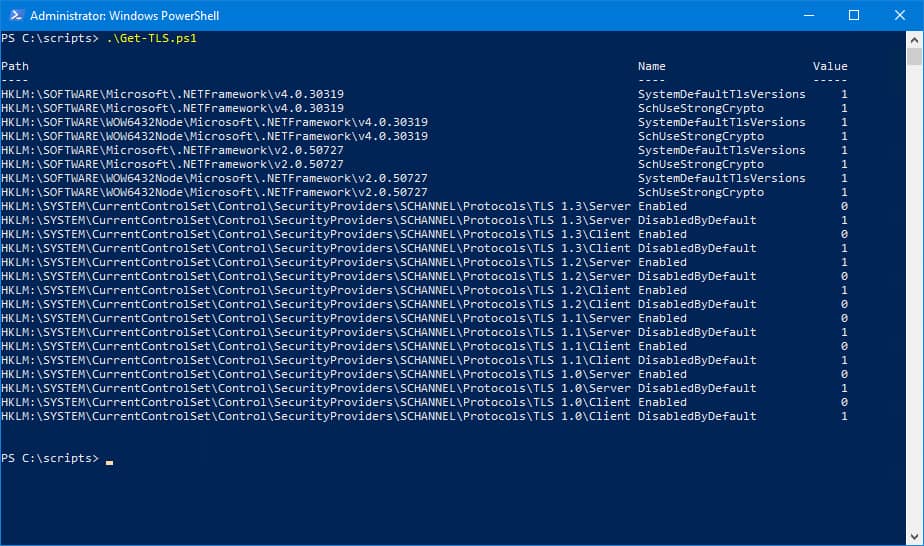
这是否有助于您使用 PowerShell 检查 Windows Server 上的 TLS 设置?
阅读更多:配置 Exchange Server TLS 设置 ?
结论
您学习了如何使用 PowerShell 检查 Windows Server 上的 TLS 设置。运行 Get-TLS.ps1 PowerShell 脚本以获取 Windows Server 上的 TLS 设置。与通过注册表编辑器检查 TLS 值相比,使用 PowerShell 获取 TLS 设置要快得多,也更容易阅读。







